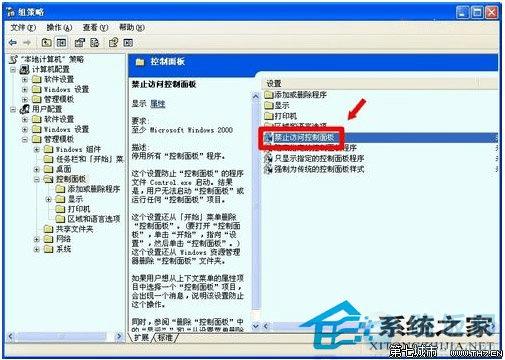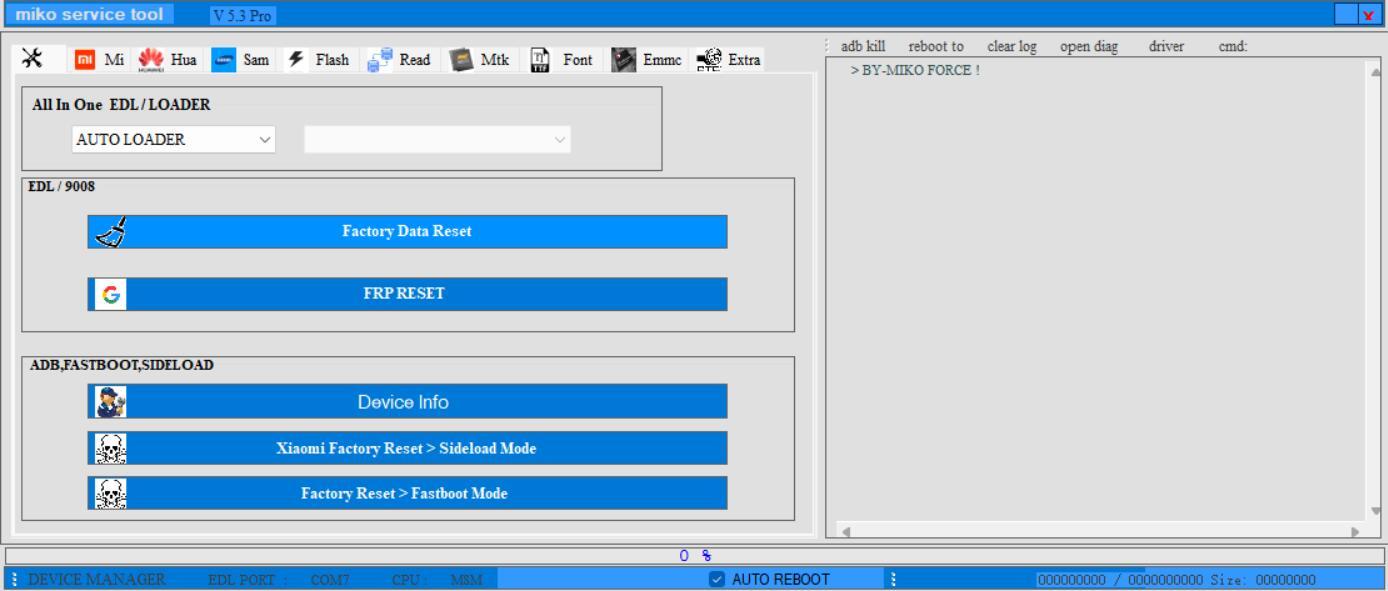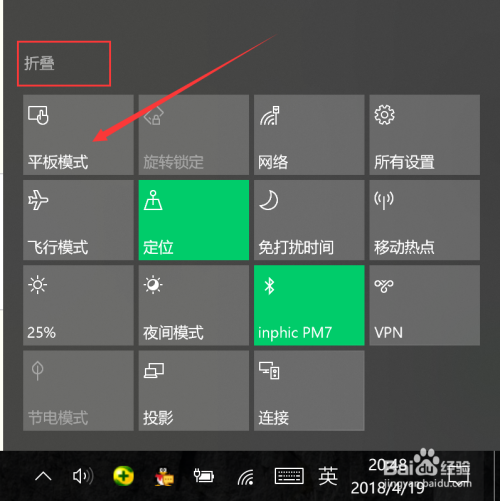0x80070035错误代码怎么解决?
这是共享打印机无法连接,解决方法:
1、点击控制面板,找到并打开所有控制面板项,点击网络和共享中心,在高级共享设置中启用共享、关闭密码保护共享即可。
2、或者点击控制面板,打开凭据管理器,把Windows凭据里面的登录过的账号密码全都清除即可解决问题。
错误代码0x80070035怎么处理?
解决方法:
第一招:控制面板\所有控制面板项\网络和共享中心\高级共享设置中启用共享、关闭密码保护共享
对方电脑开启guest账户
第二招:控制面板-凭据管理器-Windows凭据:里面的的登录过的账号密码全都清除
第三招:win+R运行services.msc,检查Server、Workstation、Computer Browser、Function Discovery Resource Publication、TIP/IP NetBIOSHelper 服务是否是自动启动
图片来源:网络
第四招:win+R运行regedit:\HKEY_LOCAL_MACHINE\SYSTEM\CurrentControlSet\Services\LanmanWorkstation\Parameters下增加AllowlnsecureGuestAuth项 数值改为1
第五招:win+R运行regedit:\HKEY_LOCAL_MACHINE\SOFTWARE\Microsoft\MSLicensing下的两个子项全部删除
第六招:启用TCP/IP上的NetBIOS,共享的那台主机也要打开
第七招:win+R运行gpedit.msc:计算机配置-管理模板-网络-Lanman工作站-启用不安全的来宾登录-修改为“已启用”
win10错误为0x80070035的解决方法?
第一步 必须确保有关打印功能的相关服务都处于自动启动状态,重点检查TCP/IP NetBIOS Helper,Workstation,Remote Desktop Configuration,Print Spooler这几个服务。打开服务的方法是win+R调出运行窗口,输入services.msc
第二步 对连接打印机的电脑进行设置
1,连接好打印机,确保可以正常打印
2,在打印机属性中进行共享设置;
第三步 非常重要的一步,对连接打印机的电脑进行权限设置
1,启用guest账户,打开计算机管理(win+R调出运行窗口,输入compmgmt.msc),取消“账户已禁用”前的对勾。这是因为局域网内其他电脑发起的打印请求均以来宾身份进行操作,一些教程中错误地引导网友在组策略中禁用来宾账户,这和电脑的共享原理是相悖的
2,打开组策略页面(win+R调出运行窗口,输入gpedit.msc),定位到 “Windows设置”-“安全设置”-“本地策略”
a, 在 “用户权限分配” 中把“拒绝从网络访问访问这台计算机”中的guest删掉;
b, 在“安全选项”中把“账户:来宾账户状态”“账户:使用空密码......”的设置项均保持为“已启用”状态。
3,建议不要对其他组策略选项进行修改,保持默认即可
第四部 连接共享打印机
直接win+R调出运行窗口,输入\\192.168.x.x即可看到共享的打印机,进行连接吧!